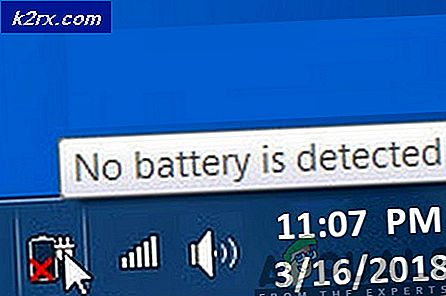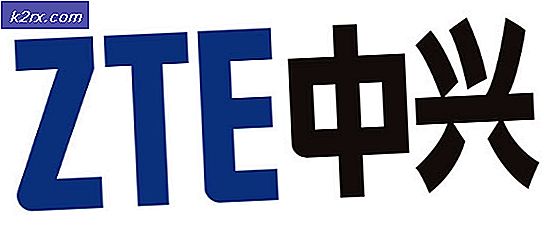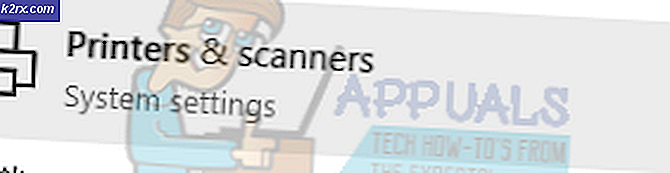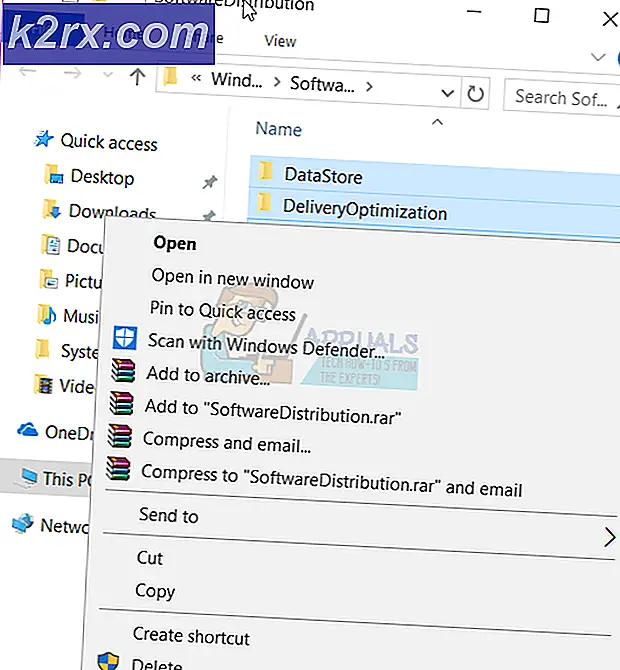Khắc phục: Pokeball Plus không kết nối được
Pokeball Plus có thể không kết nối được do nhiễu từ các thiết bị thông tin liên lạc khác. Hơn nữa, bộ điều khiển lỗi thời / chương trình cơ sở Pokeball cũng có thể gây ra lỗi đang được thảo luận.
Người dùng bị ảnh hưởng gặp phải lỗi khi cố gắng kết nối Pokeball Plus với điện thoại của mình. Sự cố được báo cáo là xảy ra trên hầu hết các loại và kiểu điện thoại Android. Một số người dùng gặp sự cố khi thiết lập bóng mới, trong khi những người dùng khác gặp phải lỗi sau khi sử dụng nó trong một thời gian dài. Vấn đề không phải là quốc gia cụ thể.
Trước khi tiếp tục quá trình khắc phục sự cố, hãy đảm bảo rằng bạn không ra khỏi Pokeballs hoặc là Kho lưu trữ Pokemon. Hơn thế nữa, khởi động lại cả hai thiết bị và sau đó kiểm tra xem sự cố đã được giải quyết chưa. Hơn nữa, hãy đảm bảo Hệ điều hành của điện thoại của bạn đã cập nhật.
Giải pháp 1: Ghép nối lại bóng và điện thoại của bạn
Sự cố kết nối không thành công có thể do trục trặc phần mềm / giao tiếp tạm thời. Hơn nữa, quả bóng hoạt động khác nhau với các sản phẩm và kiểu máy khác nhau của điện thoại thông minh. Các nút của quả bóng hoạt động cho một loại điện thoại, có thể không hoạt động cho điện thoại khác. Sự cố có thể được xóa bằng cách ghép nối lại các thiết bị.
- Mở Pokemon GO ứng dụng và trên màn hình chính của ứng dụng, hãy kiểm tra xem biểu tượng của Pokeball Plus mờ. Nếu không, gõ vào và nó sẽ mờ đi hoặc đẩy bóng ra khỏi cài đặt của trò chơi.
- Trượt lên từ cuối màn hình của bạn và nhấn lâu trên Bluetooth biểu tượng.
- Bây giờ hãy nhấn vào thông tin hoặc là biểu tượng bánh răng bên cạnh các Pokeball Plus và sau đó nhấn vào Hủy ghép nối hoặc là Quên thiết bị.
- Hiện nay khởi động lại điện thoại của bạn.
- Sau khi khởi động lại, hãy mở Bluetooth cài đặt của điện thoại của bạn và đôi nó vào thiết bị.
- Bây giờ trên Pokeball Plus, nhấn (với một ghim) cài lại trong năm giây (cho đến khi nó sáng lên màu xanh lam), sau đó giải phóng cái nút và ngay lập tức giữ nút đã nói một lần nữa cho đến khi bóng rung (sẽ thiết lập lại thiết bị).
- Sau đó đôi thiết bị từ menu của trò chơi (không sử dụng que nhưng hãy sử dụng nút màu đỏ trên thiết bị) và kiểm tra xem nó có hoạt động tốt không.
- Nếu không, nói lại từ bước 1 đến bước 6 và khởi động lại điện thoại của bạn.
- Sau khi khởi động lại điện thoại của bạn, ghép nối Pokeball Plus từ menu của trò chơi và kiểm tra xem nó có hoạt động tốt không.
- Nếu không, nói lại bước 1 đến bước 6.
- Sau đó, hãy thử ghép nối thiết bị từ menu của trò chơi và trên Pokeball Plus, nhấn nút nút đỏ hai lần.
- Sau đó kiểm tra xem game đã kết nối thành công với thiết bị chưa.
- Nếu không, nói lại bước 1 đến bước 6.
- Sau đó, cố gắng ghép nối thiết bị từ menu của trò chơi và trên Pokeball Plus, giữ nút màu đỏ được nhấn cho đến khi kết nối được thực hiện. Sau đó kiểm tra xem trò chơi có rõ lỗi hay không.
- Nếu không, nói lại bước 1 đến bước 6.
- Hiện nay nhấp chuột trên gậy bóng và sau đó mở cài đặt trò chơi trên điện thoại.
- Bây giờ hãy cố gắng ghép nối các thiết bị và kiểm tra xem vấn đề đã được giải quyết chưa.
- Nếu không, nói lại bước 1 đến bước 6.
- Hiện nay nhấn các Pokeball trên thiết bị, chờ Vòng đèn LED của thiết bị được nhấp nháy 9 lần.
- Sau đó ngay cố gắng lên kết nối trên màn hình Pokemon Go trên điện thoại của bạn và đợi Đèn LED quả bóng của bạn tới flash 8 lần trên quả bóng.
- Sau đó, nhanh chóng nhấn vào Nút Pokeball và kiểm tra xem lỗi kết nối không thành công có được giải quyết hay không.
Giải pháp 2: Sử dụng ứng dụng Go Companion để ghép nối các thiết bị
Có một ứng dụng đồng hành Go đã giúp rất nhiều người dùng loại bỏ lỗi đang được thảo luận. Ứng dụng được cho là đặc biệt hữu ích nếu bạn cũng đang gặp phải lỗi thiết bị không được hỗ trợ với sự cố hiện tại. Trong trường hợp này, việc sử dụng Ứng dụng Go Companion có thể giải quyết được sự cố.
- Tải xuống và Tải về các Đi ứng dụng Đồng hành từ Cửa hang tro chơi.
- Hủy ghép nối thiết bị bóng từ Bluetooth cài đặt của bạn điện thoại (như đã thảo luận trong giải pháp 1).
- Hủy ghép nối quả bóng từ cài đặt trò chơi của bạn (như đã thảo luận trong giải pháp 1).
- Mau, mở Đi ứng dụng đồng hành và thiết lập trình hướng dẫn cho các thiết bị được ghép nối.
- Hiện nay kiểm tra nếu sự cố kết nối được giải quyết.
- Nếu không, đôi quả bóng với Bluetooth của bạn điện thoại và nói lại quá trình với đã bật Tăng ban đầu.
Giải pháp 3: Vô hiệu hóa Thiết bị / Truyền thông Khác
Bạn có thể gặp phải lỗi đang thảo luận nếu quả bóng hoặc điện thoại được ghép nối với thiết bị khác hoặc có trục trặc giao tiếp do các thiết bị khác được kết nối. Trong trường hợp này, ngắt kết nối quả bóng và điện thoại của bạn khỏi các thiết bị khác hoặc tắt các thiết bị gây nhiễu liên lạc khác có thể giải quyết được vấn đề.
- Kích hoạt chế độ máy bay của bất kỳ thiết bị thông minh trong vùng lân cận, ví dụ, đồng hồ thông minh.
- Nếu không có chế độ trên máy bay trên thiết bị, thì tắt nguồn thiết bị đó, ví dụ: Nintendo Switch, máy theo dõi thể dục, tai nghe / loa không dây, tai nghe Bluetooth, v.v.
- Ngắt kết nối bóng từ bất kỳ điện thoại nào khác hoặc công tắc.
- Vô hiệu hóa Wifi trên điện thoại của bạn. Ngoài ra, hãy ngắt kết nối / hủy ghép nối điện thoại của bạn với bất kỳ thiết bị Bluetooth nào khác.
- Bây giờ lặp lại giải pháp 1 (hủy ghép nối và phân tích lại các thiết bị) để kiểm tra xem sự cố đã được giải quyết chưa.
Giải pháp 4: Tắt Wi-Fi nền và quét Bluetooth
Bluetooth của điện thoại tiếp tục quét tìm các thiết bị lân cận trong nền, ngay cả khi cài đặt Bluetooth của điện thoại bị tắt. Bạn có thể gặp phải lỗi nếu bật tính năng quét Bluetooth nền (thao tác này sẽ giữ kết nối với bất kỳ thiết bị nào khác). Trong bối cảnh này, tắt tính năng quét Bluetooth / Wi-Fi nền có thể giải quyết được sự cố.
- Mở Cài đặt của điện thoại của bạn và nhấn vào Vị trí.
- Bây giờ hãy nhấn vào Chế độ tùy chọn và sau đó vô hiệu hóa Quét Wi-Fi / Bluetooth. Bạn có thể được hiển thị tùy chọn Độ chính xác cao, Tiết kiệm pin và Chỉ thiết bị. Nếu vậy, thì sử dụng tùy chọn Chỉ thiết bị.
- Hiện nay đôi bóng vào điện thoại thông qua cài đặt Bluetooth trên điện thoại của bạn.
- Sau đó vô hiệu hóa Bluetooth của điện thoại của bạn và đảm bảo quả bóng đã được ngắt kết nối (nếu tính năng quét nền được bật, thì quả bóng sẽ không ngắt kết nối).
- Hiện nay, phóng ứng dụng Pokemon Go và sau đó chuyển sang cài đặt Bluetooth để bật Bluetooth của điện thoại của bạn nhưng không kết nối.
- Sau đó quay lại đến trò chơi cửa sổ và cố gắng kết nối thông qua biểu tượng quả bóng (hoặc cài đặt của trò chơi).
Giải pháp 5: Thêm thiết bị đáng tin cậy
Bạn cũng có thể gặp phải lỗi đang thảo luận nếu điện thoại của bạn không "tin tưởng" vào quả bóng Pokemon, điều này có thể cản trở hoạt động chính xác của quả bóng do UAC. Trong trường hợp này, việc thêm bóng vào các thiết bị đáng tin cậy của điện thoại có thể giải quyết được vấn đề.
- Mở Cài đặt của điện thoại của bạn và nhấn vào Bảo vệ.
- Bây giờ hãy nhấn vào Khóa thông minh và nếu được nhắc, hãy nhập mật khẩu.
- Sau đó nhấn vào Thiết bị đáng tin cậy và nhấn vào Thêm thiết bị đáng tin cậy.
- Hiện nay chọn bóng như một thiết bị đáng tin cậy.
- Sau đó, cố gắng hủy ghép nối và ghép nối lại các thiết bị (như đã thảo luận là giải pháp 1).
Giải pháp 6: Cập nhật Bộ điều khiển và Pokeball thông qua Nintendo Switch
Sự cố này cũng xảy ra nếu bóng và bộ điều khiển không có trên chương trình cơ sở mới nhất. Trong trường hợp này, cập nhật bộ điều khiển và bóng lên chương trình cơ sở mới nhất có thể giải quyết được sự cố.
- Mở Cài đặt hệ thống của công tắc của bạn.
- Trong ngăn bên trái của cửa sổ, nhấp vào Bộ điều khiển và Cảm biến.
- Bây giờ trong ngăn bên phải của cửa sổ, nhấp vào Cập nhật bộ điều khiển.
- Sau đó gắn Pokeball Plue vào Đi nào của công tắc.
- Bây giờ hãy mở Ứng dụng Pokemon Go trên điện thoại của bạn và kiểm tra xem sự cố không kết nối được đã được giải quyết chưa.
Giải pháp 7: Gỡ cài đặt Spotify
Pokeball Plus được biết là có vấn đề với ứng dụng Spotify. Bạn có thể gặp phải lỗi nếu ứng dụng của Spotify đang can thiệp vào hoạt động của trò chơi. Trong bối cảnh này, việc gỡ cài đặt ứng dụng Spotify có thể giải quyết được vấn đề.
- Mở Cài đặt của điện thoại của bạn và nhấn vào Quản lý ứng dụng (Ứng dụng hoặc Ứng dụng).
- Bây giờ mở Spotify và sau đó nhấn vào Gỡ cài đặt cái nút.
- Bây giờ vô hiệu hóa Bluetooth của điện thoại của bạn.
- Một lần nữa, mở Quản lý ứng dụng và nhấn vào Pokemon Go.
- Bây giờ hãy nhấn vào Bị phải dừng lại và sau đó xác nhận để dừng ứng dụng.
- Sau đó khởi động lại điện thoại của bạn.
- Sau khi khởi động lại, bật lại Bluetooth rồi thử ghép nối thiết bị thông qua menu của trò chơi để kiểm tra xem sự cố đã được giải quyết chưa.
Giải pháp 8: Cài đặt lại trò chơi Pokemon Go
Nếu không có gì giúp được bạn cho đến nay, thì rất có thể, sự cố là do cài đặt ứng dụng Pokemon Go bị hỏng. Trong trường hợp này, cài đặt lại trò chơi có thể giải quyết được sự cố.
- Hủy ghép nối quả bóng từ Bluetooth điện thoại của bạn và cài đặt trò chơi.
- Mở Cài đặt của điện thoại của bạn và nhấn vào Quản lý ứng dụng (Ứng dụng hoặc Ứng dụng).
- Bây giờ mở Pokemon Go và sau đó nhấn vào Bị phải dừng lại.
- Bây giờ hãy nhấn vào Gỡ cài đặt và sau đó nhấp vào có để xác nhận để gỡ cài đặt ứng dụng.
- Hiện nay khởi động lại điện thoại của bạn.
- Sau khi khởi động lại, cài đặt lại trò chơi và thiết lập nó. Sau đó lối ra tro choi.
- Hiện nay nhấn và giữ các hai nút trên Pokeball Plus cho đên khi Đèn LED được nhấp nháy màu xanh lá.
- Sau đó nhấn hàng đầu nút trên quả bóng và Đèn LED sẽ biến thành màu xanh da trời.
- Một lần nữa, giữ hai nút trên quả bóng cho đến khi quả bóng rung (quả bóng sẽ quên các thiết bị Bluetooth được ghép nối).
- Hiện nay làm theo giải pháp 1 và hy vọng, vấn đề được giải quyết.
Nếu không có gì giúp bạn cho đến nay, thì hãy cố gắng thay pin của Pokeball Plus.